如何用Rufus软件制作WIN10操作系统安装U盘,安装WIN10选什么分区
在设备文本框中会显示这个U盘的卷标和盘符,点击“选择”按钮。找到下载到本地电脑中的WIN10安装镜像文件,确定后“引导类型选择”文本框会自动显示此镜像文件的类型,分区类型和目标系统类型用默认的就可以

格式化选项中的文件系统可以设定为NTFS,这里文件系统不要选择FAT32或者FAT,这些老的文件系统不能识别大于4G的单个文件,不能用来安装WIN10。在“显示高级格式化选项”中有一个“检查设备坏块“的选项,如果你U盘比较老,担心有坏块,可以勾选上这项,不过检查过程用时比较长,如果是比较新的U盘不勾选也行。
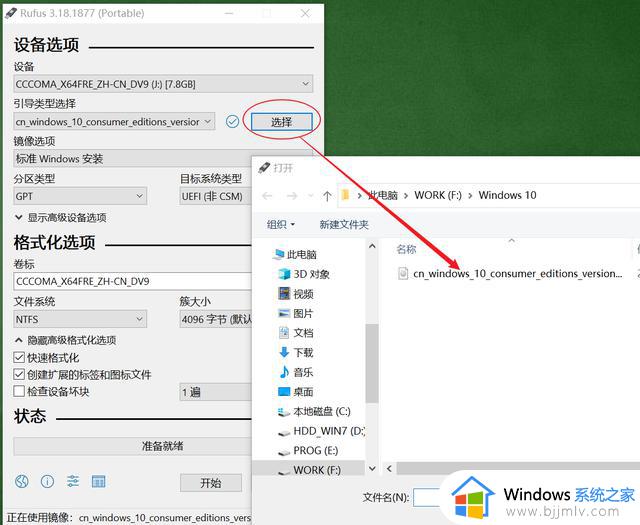
这里有两点要注意
一:制作安装启动盘的过程会清空U盘中所有数据,所以要提前备份好U盘中的重要数据。
二:安装的U盘不能小于镜像文件的大小,最少也要8G的才行,如果你勾选了”检查设备坏块“,并且U盘容量又很大,那制作过程用时可能会更长。
当软件提示制作成功后,这个U盘里就有了WIN10的安装文件,并且它也具有了引导系统启动的功能。可以到BIOS中把启动顺序改为U盘最先引导启动,之后就可以用它来安装系统了!
下面再多给大家科普一个关于分区类型的小知识点,目前我们家用电脑一般有uefi和legacy两种启动引导模式,对应的磁盘分区也是不同的,那么对于Win10来说,我们应该选用什么分区格式呢?

1、如果BIOS中设置的是uefi引导模式装win10就要采用gpt分区,如果是legacy引导模式装win10就要采用mbr分区。
2、2018年以后出来的主板BIOS一般默认都采用的uefi引导模式,所以我们要将硬盘分区改成guid(gpt)分区,但是使用Rufus时不用手动改,系统会根据镜像文件自动识别到。
只有基于UEFI平台的主板才支持GPT分区引导启动。在WIN10操作系统中,若硬盘不高于2TB的。使用MBR还是GPT分区类型并没有明显差别,MBR最大支持2TB容量,不支持2TB以上容量硬盘,但可以兼容目前微软的XP或更高版本的操作系统,GPT可以支持2TB以上容量硬盘,可以兼容WIN8或更高版本的操作系统。
那怎么进BIOS,怎么在BIOS中设置U盘优先启动呢?安装系统的过程中又要注意什么?后续我会写文章详细讲解,并且会给大家讲解如何安装虚拟机,如何在虚拟机中安装ubuntu操作系统,对这方面感兴趣的朋友点“关注”和“收藏”!谢谢大家!
如何用Rufus软件制作WIN10操作系统安装U盘,安装WIN10选什么分区相关教程
热门推荐
微软资讯推荐
- 1 微软CEO:即便收购动视暴雪失败,微软也会继续推进游戏业务
- 2 微软:目前XGP订阅量仅2500万 远低于3500万的预期
- 3 微软承认11月更新导致Windows Server出现 LSASS 内存泄露
- 4 消息称微软将面临欧盟反垄断调查
- 5 Win11 学堂:这个键盘组合键可以修复部分系统卡死情况
- 6 win10专业版过期后激活方法,亲测可用
- 7 微软将Linux的Windows子系统 WSL提升为"普遍可用"状态
- 8 微软收购新阻碍 被指利用丑闻以低价收购动视暴雪
- 9 微软宣布合并 Azure Virtual Desktop 和 Windows 365 服务
- 10 在微软 Win11 22H2 中如何使用实时字幕 Live Captions 功能
win10系统推荐
系统教程推荐
- 1 win10如何看是否激活成功?怎么看win10是否激活状态
- 2 win11恢复出厂设置的教程 怎么把电脑恢复出厂设置win11
- 3 win11控制面板打开方法 win11控制面板在哪里打开
- 4 win10怎么调语言设置 win10语言设置教程
- 5 win11开机无法登录到你的账户怎么办 win11开机无法登录账号修复方案
- 6 win10如何开启数据执行保护模式 win10怎么打开数据执行保护功能
- 7 windows10怎么改文件属性 win10如何修改文件属性
- 8 win10网络适配器驱动未检测到怎么办 win10未检测网络适配器的驱动程序处理方法
- 9 win10的快速启动关闭设置方法 win10系统的快速启动怎么关闭
- 10 惠普新电脑只有c盘没有d盘怎么办 惠普电脑只有一个C盘,如何分D盘